Прежде всего подключение маршрутизатора к телевизору необходимо для работы функций устройства, связанных с интернетом. Большинство современных ТВ имеют специальную опцию под названием SmartTV. Эта функция предоставляет ряд дополнительных возможностей для телевизора, например, таких как:
Роутер для телевизора
Сейчас к интернету подключаются не только компьютеры и смартфоны, но и телевизоры. Эпоха Smart TV («умного телевидения») открыла новые возможности для пользователей. С помощью приставки и Wi-Fi роутера телевизор превращается в полноценный компьютер. А многие современные модели сразу имеют встроенную поддержку Smart TV. Достаточно просто подключить устройство к интернету и можно хоть видео смотреть хоть в игры играть. Но многие пользователи задаются вопросом: какой роутер нужен для умного телевизора? На этот вопрос мы ответим в нашей статье.
Функция Smart TV позволяет использовать телевизор в качестве персонального компьютера. С его помощью вы можете смотреть видео с любых интернет-ресурсов, играть в онлайн-игры, совершать видео вызовы, заходить на любые сайты и общаться в соцсетях. Управлять всем этим некоторые ухитряются с помощью пульта, но гораздо удобней будет обзавестись беспроводной клавиатурой и мышкой.
Если у вас телевизор не единственное устройство в доме, которое использует интернет-соединение, для подключения к сети потребуется роутер.
Сразу отметим, что каких-то специальных роутеров для телевизоров не существует в природе. Потому что любой современный маршрутизатор, раздающий интернет по Wi-Fi может работать с любым устройством. В том числе с ТВ приставкой. Или телевизором с поддержкой Smart TV. При этом подключиться к интернету можно и по Wi-Fi, и по кабелю.
Про то, как настроить подключение к телевизору, есть отдельная статья.
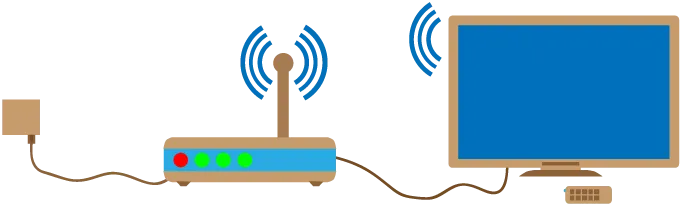
Таким образом, если у вас дома уже есть роутер, вам достаточно настроить на телевизоре подключение согласно инструкции и всё будет работать. Если же маршрутизатора у вас пока что нет и вы только планируете его приобрести или же по каким-то причинам его работа вас не устраивает и вы собираетесь заменить устройство, ниже мы дадим несколько советов, которые вам могут пригодиться.
Итак, на что следует обращать внимание, выбирая роутер для Smart TV.
Скорость работы по Wi-Fi
Чаще всего телевизор, подключенный к интернету, используют по его прямому назначению – просматривают видео с сайтов, YouTube, онлайн-кинотеатров вроде MEGOGO. Чтобы картинка не дёргалась и не зависала, нужно подключение к интернету на высокой скорости. Ведь видео в HD качестве требует хорошей пропускной способности канала. А фильмы в Full HD и 4К тем более.
В принципе, скорости 50 Мбит/сек будет вполне достаточно. Однако нужно иметь в виду, что большинство роутеров режут скорость по Wi-Fi вдвое, а то и больше. То есть маршрутизатор должен обеспечивать быструю передачу данных, чтобы не возникало неприятных задержек. Поэтому не стоит покупать роутеры с заявленной скоростью 100-150 Мбит/сек. Выбирайте устройство пошустрее.
LAN-порты
Хотя Wi-Fi сегодня позволяет передавать данные в сети на скорости 1 гигабит/сек и выше, всё-таки более надёжным считается кабельное подключение. Во-первых, по витой паре скорость будет постоянной и соответствовать заявленной скорости порта. Во-вторых, стабильность Wi-Fi сильно зависит от помех, загруженности сети, толщины и количества стен, а потому возможны кратковременные провалы или даже обрывы связи. Поэтому рекомендуется подключать телевизор по кабелю. Также стоит воспользоваться этим способом, если Wi-Fi на роутере медленный.
Планируя использовать проводное подключение, обратите внимание на количество и скорость сетевых портов на маршрутизаторе. Есть бюджетные модели, где их всего два. Если же у вас дома уже имеются устройства, которые вы также будете подключать с помощью кабеля, этого может оказаться недостаточно.
Обзор моделей
Ниже мы сделаем небольшой обзор моделей роутеров, рекомендуемых для Smart TV.
D-Link DIR-615
Этот недорогой роутер справится, если вам нужно подключить к интернету телевизор и ещё пару устройств. Правда, скорость сетевых портов у него 100 Мбит/сек, но этого будет достаточно даже для видео в качестве 4К.

По Wi-Fi устройство может передавать данные на скорости до 300 Мбит/сек. Есть поддержка IPTV.
TP-LINK Archer C1200
Гигабитный роутер в среднем ценовом диапазоне.

Оборудован четырьмя портами LAN, работающими на скорости до 1000 Мбит/сек. Благодаря поддержке стандарта 802.11ac беспроводная сеть обеспечивает передачу данных на частоте 2,4 ГГц на скорости 300 Мбит/сек, а в диапазоне 5 ГГц – до 867 Мбит/сек. Есть встроенная поддержка IPTV. Это устройство обеспечит комфортную работу в интернете, а также стабильность и высокую скорость при просмотре видео и в играх.
Keenetic Giga
Этот роутер существенно дороже, но и возможности у него побольше.

Четыре гигабитных сетевых порта обеспечат высокую скорость передачи данных по кабелю. А по воздуху общая пропускная способность Wi-Fi в диапазонах 2,4 и 5 ГГц может достигать 1750 Мбит/сек. Само собой, есть функция IPTV. Этот роутер справится с любыми задачами. Он обеспечит стабильную работу при высокой нагрузке, позволит одновременно просматривать видео в высоком качестве на телевизоре и работать в сети ещё нескольким устройствам.
Если таковая есть, выбирают соответствующий пункт на телевизоре, нажимают на кнопку «WP» на маршрутизаторе и удерживают буквально 10, от силы 15 секунд. Это достаточно, чтобы автоматически настроить соединение.
Назначение роутера
LAN-разъемы, встроенные вай-фай адаптеры, новые мультимедийные возможности позволили создать дома локальную сеть и передавать файлы и потоковое видео без скачивания. Однако, очевидно, что каким бы «умным» не был телевизор, самостоятельно подключиться к интернету он не может, поскольку в нем нет встроенных клиентов L2TP или же PPPoE для приема соответствующих сетевых протоколов.
Роутер представляет собой маршрутизатор, через который происходит перенаправление пакета данных домашней сети, что позволяет объединить все имеющиеся устройства и обеспечить доступ к внешним пакетам, то есть к Интернету. Иначе говоря, он помогает грамотно управлять домашней сетью. Он же при этом может стать Wi-Fi точкой.

Подключение кабелей к роутеру (Вид сзади).
Телевизор, в отличие от роутера, таких функций не имеет. Он может выступать лишь в качестве отдельного устройства внутри домашней сети и для подключения к ней необходим внутренний или внешний модуль вай-фай, либо кабель для соединения.
Таким образом есть два варианта подключения роутера к телевизору для выхода в интернет:
Давайте пошагово разберемся, как подключать телевизор через роутер к интернету, в каждом из этих случаев. Начнем с первого – через кабель. При подключении через кабель, используется следующая схема:

Схема подключения ТВ через кабель.
Для подключения ТВ к интернету через роутер на нем должен быть свободный порт LAN, так как телевизор подключается к роутеру через кабель UTP-модификаций. В качестве сетевого коннектора можно купить простой патчкорд Cat 5:

Одним концом его вставляют в LAN-порт на роутере, вторым – в соответствующий Ethernet-порт на ТВ.
Этот способ имеет определенный недостаток, поскольку иногда приходится тянуть кабель по всей комнате. Отличным выходом из положения станут два PowerLine-адаптер (PLC), тогда передача сигналов будет происходить по электросети. Другой вариант – отдать предпочтение телевидению через wifi роутер.
Настроика подключения к телевизору
Сразу отметим, что подключение к сети телевизоров популярных моделей, к примеру, Samsung, Panasonic или других выполняется по одной схеме:
-
Ищут в меню телевизора «Сеть» и нажимают на «Настройки сети».
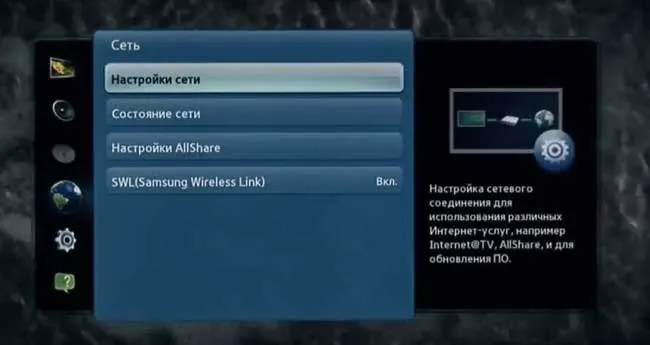
Ищут в меню телевизора «Сеть» и нажимают на «Настройки сети».

Нажатием на кнопку «Пуск» запускают «Мастер автонастройку сети».
Система может выдать сообщение «Ошибка», тогда настройку выполняют вручную. Для этого в меню находят пункт «Состояние сети», далее выбирают «Настройка IP» и вводят данные для входа, полученные от провайдера или техподдержки.
Настройки можно закрыть и проверить наличие доступа в интернет, к примеру, запустить youtube-виджет либо открыть любой браузер.
Рассмотрим, как подключить роутер к телевизору посредством кабеля на примере телевизора компании Samsung, так как особой разницы в присоединении роутера к разным моделям ТВ не существует.
Соединение роутера и телевизора
О способах подключения ТВ к интернету рассказывается в следующем видео:
Роутер и ТВ нужно правильно соединить. Можно выбрать проводной и беспроводной способ. Если же нет умного телевизора, а функция Smart TV приобретена через специальную приставку, то соединение выполняется немного иначе. Рассмотрим все варианты.
Проводной способ
Специальный кабель (патч-корд) установите в гнездах ТВ и маршрутизатора. Чаще всего провод, входящий в комплект, имеет небольшую длину. Следовательно, чтобы соединить устройства, они должны располагаться недалеко друг от друга. Если расстояние между техникой значительное, то придется покупать провод нужной длины.
Когда есть нужный кабель, вставьте один конец в разъем LAN маршрутизатора, другой – в гнездо телевизора (обычно подписан Ethernet).
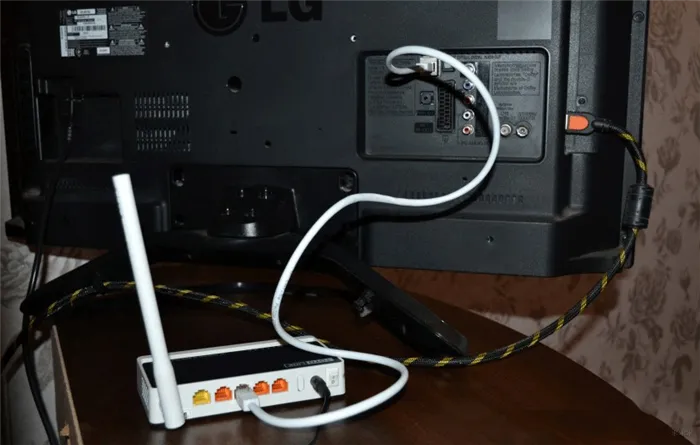
Помните, что это только соединение. Чтобы получить выход в сеть, требуется выполнить настройку.
Для большинства марок телевизоров порядок действий будет идентичным. Чтобы выполнить настройку, придерживайтесь такой инструкции:
- войдите в меню телевизора;
- перейдите в раздел настроек сети и выберите пункт «Открыть настройки сети»;
- нажмите кнопку «Пуск»;
- запустите мастера автономной настройки сети, выбрав при этом способ подключения по кабелю.

Дождитесь, пока телевизор получит IP-адрес. После этого произойдет автоматическое подключение к интернету и можно пользоваться.
В некоторых моделях процедура может немного отличаться. Как настроить аппаратуру, уточните в инструкции.
Беспроводной способ
В этом случае не потребуется тянуть провода на всю квартиру, ведь подключение выполняется с помощью Wi-Fi. Чтобы воспользоваться таким способом, необходимо, чтобы телевизор был оснащен соответствующим модулем. Если встроенного нет, можно приобрести USB-адаптер, совместимый с моделью телевизора.
Чтобы выполнить соединение, придерживайтесь такой схемы:
- войдите в меню телевизора;
- перейдите в раздел настроек сети;
- нажмите надпись «Настроить подключение» и кнопку «Далее»;
- выберите способ подключения «Беспроводная сеть»;
- ожидайте, пока устройство обнаружит доступные Wi-Fi сети;
- выберите название своей;
- введите пароль, для этого используйте электронную клавиатуру.

Если на телевизоре настроен DHCP, произойдет автоматическое подключение к интернету. При применении статического IP-адреса, необходимо ввести его вручную. После этого также будет осуществлен выход в сеть.
Через «умную» приставку
Не все могут приобрести телевизор Smart TV. Однако, даже обычный ТВ-приемник можно сделать «умным» с помощью специальной приставки. Она подключается к телевизору через HDMI-порт, а в качестве источника сигнала нужно обозначить порт HDMI.
Чтобы Smart TV работал без зависаний, скорость должна быть не менее 50 Мбит/сек. Кажется, с этим проблем быть не должно. Ведь все провайдеры предлагают тарифы со скоростью 100 Мбит/с. Но здесь многих ждет сюрприз – скорость ниже заявленной. Это зависит от:
Подключение через беспроводную сеть
Если пользователь не хочет, чтобы по периметру стен его дома были кабели, то подключить маршрутизатор к телевизору можно посредством беспроводного соединения. Этот вариант соединения схож с аналогичным подключением к сети мобильного телефона или компьютера.
Если возможность приема Wi-Fi-сигнала на телевизоре не предусмотрена, то решить эту проблему может специальный USB-адаптер.

Рассмотрим способ подключения телевизора к сети Wi-Fi на примере модели компании Samsung:
- Включаем телевизор.
- Переходим в меню «Настройки».
- Выбираем подраздел «Сеть».
- Затем открываем пункт «Настройки сети».
- Выбираем опцию «Беспроводная».
- В открывшемся окне доступных сетей находим интересующую.
- Вводим пароль для входа, если такой имеется.
- Дожидаемся подключения к сети.

Помимо этих настроек некоторые модели требуют заново ввести IP-адрес устройства.
Подключение при помощи приставки
Для владельцев устройств с функционалом SmartTV подключение роутера к ТВ-приставке излишне. Это устройство становится лишним в цепочке соединения ТВ с интернетом и мешает полноценной работе всех функций «умного» телевидения.
Однако этот способ — отличное решение для телевизоров без SmartTV. Приставка включает в себя практически весь функционал «умного» телевидения, поэтому пользователь может попробовать эти возможности до приобретения устройства со SmartTV.
Речь идет о приставках, работающих на определенных операционных системах, например, Android, так как подключение интернета к обычному устройству для просмотра цифрового или спутникового телевидения ничего не даст.
Схема подключения
Схема подключения интернета к ТВ-приставке:
- Подключить ethernet-кабель в разъем маршрутизатора WAN .
- Соединить роутер с ТВ-приставкой посредством LAN-провода.
- Подключить приставку к ТВ через HDMI-кабель.
После подключения можно сразу же пользоваться всем интернет-функционалом.













